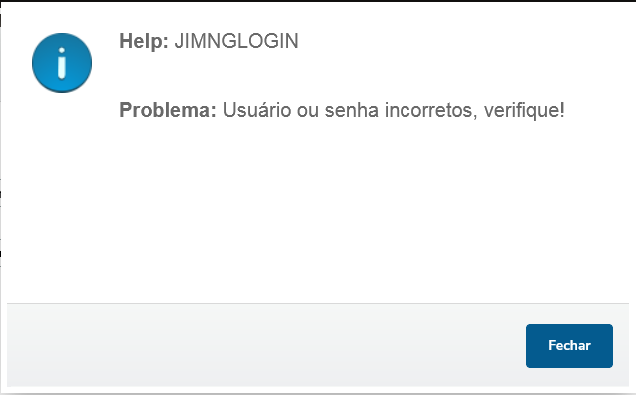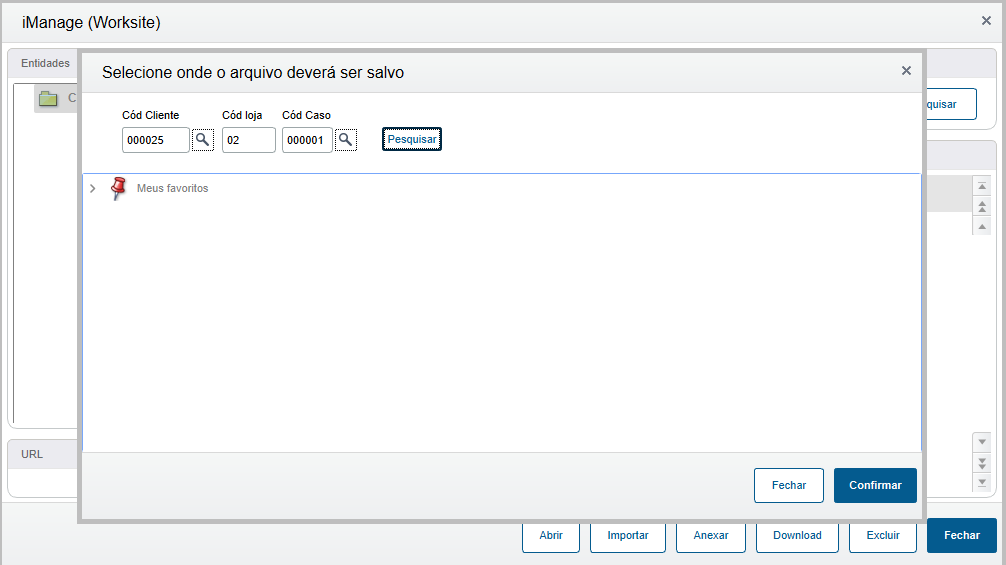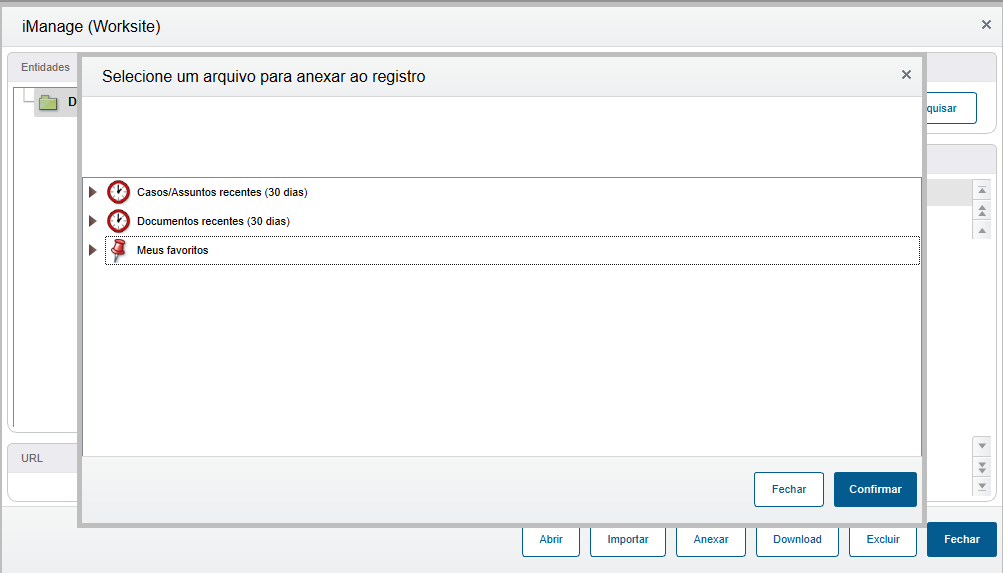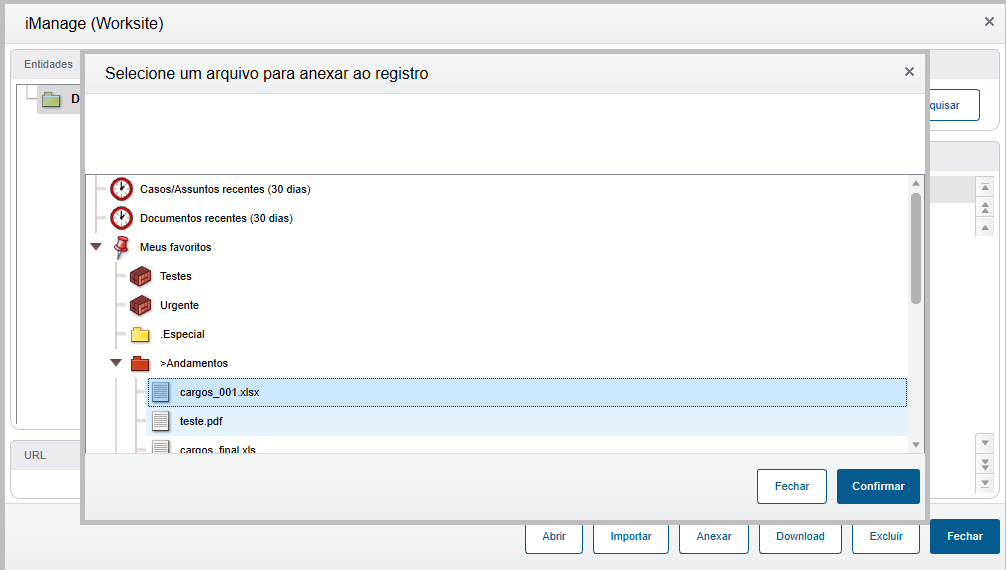Histórico da Página
CONTEÚDO
...
Índice
...
- Configurações no servidor Protheus
- Configuração para Protheus com web App
- Configurações do iManage web - (Control Center)
...
- Pesquisar documentos
- Pesquisa por nome
- Pesquisa por número
...
minLevel 2 exclude CONTEÚDO
...
01. Visão geral
Esta integração possui como objetivo principal permitir que os usuários realizem as operações de Anexos no IManage Worksite Web, a partir das rotinas do Pré-faturamento de serviços (SIGAPFS) e do Jurídico Departamentos (SIGAJURI) . Desta forma, não é mais necessária a utilização da dll.
...
| Parâmetro | Descrição | Conteúdo exemplo | Observações |
|---|---|---|---|
| MV_JGEDSER | Defina o Server GED (Worksite); Esse deve ser o DNS ou IP do server. | seuworksite.com.br | |
| MV_JIMNGKY | App key para interacao com IManage. | seuappkey | Necessário para realizar o Importar e Download. |
| MV_JIMNGSC | App secret para interacao com IManage. | seuappsecret | Necessário para realizar o Importar e Download. |
| MV_JGEDDAN | Defina o nome do Database para documentos em Andamento. | seurepositorio | |
| MV_JNRCCLI | Campo custom para filtrar as pastas por cliente e loja da entidade. | custom1 | Caso o ambiente esteja configurado para utilizar loja automática (MV_JLOJAUT=1), o filtro será realizado somente com código do cliente. |
| MV_JNRCCAS | Campo custom para filtrar as pastas por caso da entidade. | custom2 | |
| MV_JDOCUME | Informe qual é o tipo de integração de anexos. 1-Worksite; 2- Base de Conhecimento; 3 - Fluig; 4- IManage; | 4 | |
| MV_JUSREXT | Login do Imanage - Usuário externo | usuario | Necessário para funcionalidade de Relatório de comprovantes de despesas. |
| MV_JPWDEXT | Senha do Imanage - Usuário externo | senha | Necessário para funcionalidade de Relatório de comprovantes de despesas. |
| MV_JIMNGTP | Tipo de autenticação no iManage (client Type) | 1 | 1=Pública / 2=Confidencial |
a). Configurações no servidor Protheus:
Configurar o callback no servidor Protheus para realizar a integração com o iManage web. Necessário configurar com a porta do REST.
...
| Expandir | ||
|---|---|---|
| ||
a). Pesquisar casos/assuntos |
- Campos custom (utilizados para filtrar pastas por cliente e caso):
...
| Tela | Descrição | |||||
|---|---|---|---|---|---|---|
A operação do Importar, permite que o usuário inclua um documento no iManage, e além disso, realiza o vinculo do documento com o registro posicionado. Ao clicar no botão Importar, o sistema irá solicitar ao usuário que realize o login, caso ainda não tenha realizado. O usuário precisará preencher os dados de autenticação ao acessar uma determinada rotina, na tela de anexos. Após realizar o login, é necessário clicar no botão Próximo. | ||||||
Caso o usuário digite os dados de autenticação incorretos, o sistema irá apresentar uma mensagem de validação destas informações | ||||||
O usuário precisará selecionar a pasta, que deseja importar o arquivo. Caso o usuário esteja acessando alguma rotina do Jurídico Departamentos (SIGAJURI) ou a rotina de Despesas, o sistema irá filtrar automaticamente os Assuntos e suas respectivas pastas de acordo com cliente + loja e caso do registro da entidade posicionada.
| ||||||
Para acessar as pastas do Assunto, basta clicar 2 vezes com o mouse. Será apresentada uma seta ao lado esquerdo, indicando que este item possui itens filhos (subpastas). Para cada item da tela é possível utilizar o comando duplo clique do mouse, e desta forma o sistema irá apresentar os subitens (subpastas). | ||||||
Além disso, será apresentado o grupo Meus favoritos,do usuário logado, apresentados os itens:
Para cada item da tela é possível utilizar o comando duplo clique do mouse, e desta forma o sistema irá apresentar os subitens (subpastas). | ||||||
Se o usuário está acessando alguma rotina do Financeiro por exemplo (diferente das rotinas do SIGAJURI ou da rotina de Despesas), o sistema apresentará os campos de Cliente, Loja (caso possua) e Caso para que o usuário busque em qual pasta irá armazenar o arquivo.
Após digitar os valores, o usuário deverá clicar no botão Pesquisar caso/assunto. O sistema irá apresentar os assuntos de acordo com o filtro aplicado, para buscar assuntos cadastrados previamente no iManage. Além disso, será apresentado o grupo Meus favoritos,do usuário logado, apresentados os itens:
Para cada item da tela é possível utilizar o comando duplo clique do mouse, e desta forma o sistema irá apresentar os subitens (subpastas). | ||||||
Após selecionar a pasta, o usuário poderá selecionar o arquivo que deseja importar. Após a confirmação o sistema irá apresentar no grid o arquivo importado. Só é possível importar um arquivo por vez.
|
...
06. Anexar documento
| Tela | Descrição |
|---|---|
A operação Anexar permite que o usuário selecione um documento que já existe iManage, para realizar o vínculo deste com o registro posicionado. O usuário deverá selecionar o botão Anexar, em seguida deverá selecionar um documento e confirmar a operação. O sistema apresenta as seguintes opções:
Para cada item da tela é possível utilizar o comando duplo clique do mouse, e desta forma o sistema irá apresentar os subitens (subpastas). | |
Filtros São disponibilizados os seguintes tipos de filtros:
| |
Ao utilizar duplo clique em um item do tipo documento, este será anexado ao registro posicionado no Protheus. |
a). Pesquisar documentos ou e-mails
A funcionalidade de Anexar permite que o usuário faça a pesquisa de documentos ou e-mails, conforme os tipos a seguir:
i). Pesquisa por nome
Importante: Para realizar as pesquisas por nome, digite ao menos 3 caracteres.
| Tela | Descrição |
|---|---|
Para pesquisa pelo nome do documento / e-mail, basta digitar o termo que esteja contido no nome do documento / e-mail e em seguida selecionar o tipo NOME. Ao clicar no botão Pesquisar documento o sistema irá realizar a busca no iManage. | |
Se forem encontrados itens que correspondam a pesquisa realizada, o sistema irá apresentar o resultado no agrupador Resultado da pesquisa. No agrupador também será apresentada a quantidade de itens encontrados na pesquisa. |
ii). Pesquisa por número
Importante: Para realizar as pesquisas pelo id, é necessário digitar somente números. Não são permitidas letras e/ou caracteres especiais.
| Tela | Descrição |
|---|---|
Para pesquisa pelo número do documento, basta digitar o id do documento e em seguida selecionar o tipo NÚMERO. Ao clicar no botão Pesquisar documento o sistema irá realizar a busca no iManage. | |
| Se forem encontrados itens que correspondam a pesquisa realizada, o sistema irá apresentar o resultado no agrupador Resultado da pesquisa. No agrupador também será apresentada a quantidade de itens encontrados na pesquisa. |
Caso a pesquisa não retorne itens, será apresentada a mensagem "A pesquisa não retornou dados".
b). Pesquisar casos/assuntos
A funcionalidade de Anexar permite que o usuário faça a pesquisa de caso/assunto, para que possa navegar por níveis de pastas, com o objetivo de selecionar um documento de determinada pasta.
Este tipo de pesquisa está disponível somente em entidade que não possuem cliente e caso. Exemplo: Rotinas do financeiro.
Para as rotinas que possuem cliente e caso definidos, o sistema irá realizar o filtro automaticamente, e para isso é necessário configurar os parâmetros MV_JNRCCLI e MV_JNRCCAS. Quando o cliente\caso não existir no iManage, será apresentada a mensagem "Não foram encontrados itens para o cliente/caso". Rotinas que realizam o filtro automaticamente:
- Despesas
- Casos
- Contratos - Filtra somente cliente e apresenta todos os assuntos de todos os casos do cliente filtrado.
| Tela | Descrição | |||||
|---|---|---|---|---|---|---|
Se o usuário está acessando alguma rotina do Financeiro por exemplo, o sistema apresentará os campos de Cliente, Loja (caso possua) e Caso para que o usuário busque itens.
Após digitar os valores, o usuário deverá clicar no botão Pesquisar caso/assunto. O sistema irá apresentar os assuntos de acordo com o filtro aplicado. Além disso, serão apresentados os grupos:
|
...
Para cada item da tela é possível utilizar o comando duplo clique do mouse, e desta forma o sistema irá apresentar os subitens (subpastas). |
...
07. Download de documentos
...